ps中想要画一个立体的套筒扳手工具,该怎么绘制呢?下面我们就来看看详细的教程。

Adobe Photoshop 8.0 中文完整绿色版
- 类型:图像处理
- 大小:150.1MB
- 语言:简体中文
- 时间:2015-11-04

1、使用钢笔工具,我们绘制出套筒扳手的基本轮廓,分段式的结构从上到下依次绘制出来,注意边缘的圆滑拐角。
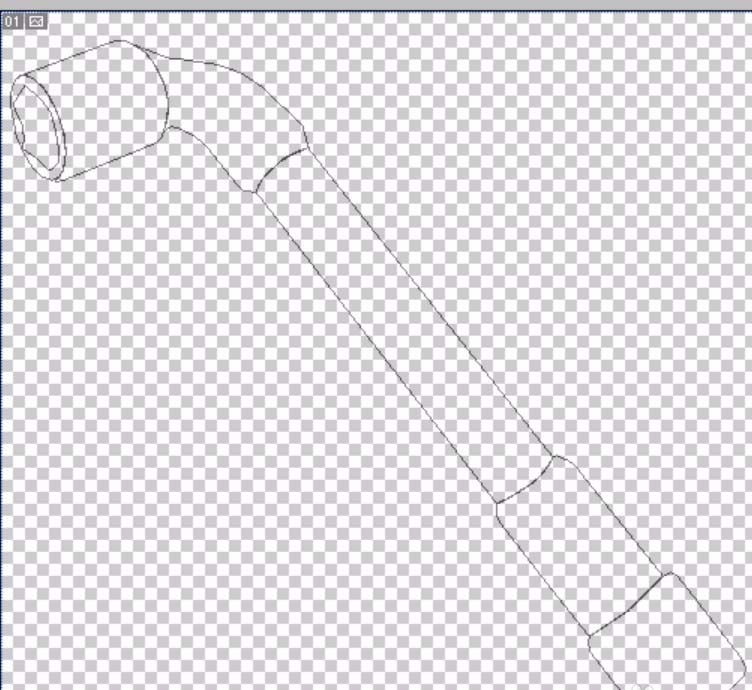
2、设置一个灰白色的渐变,我们填充套筒扳手的头部,调整渐变的方向,让其从明到暗的变化。
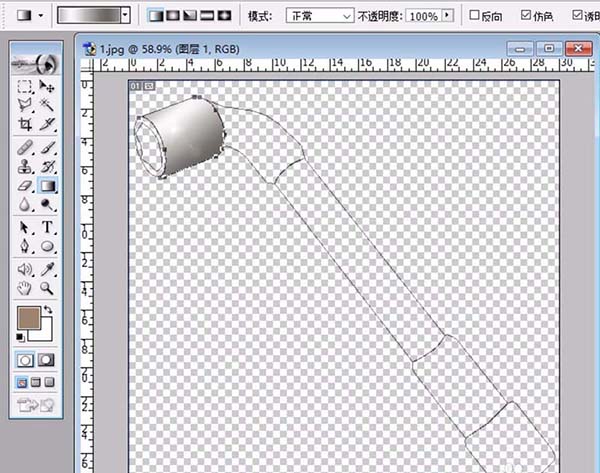
3、我们设置灰白色为前景色,填充套筒扳手的左侧圆形面,打开曲线工具把这个面的色调稍稍调整得亮一些,让其与右侧的正面有明显的不同。

4、设置前景色为黑色,我们填充套筒扳手左侧的方形孔洞区域。
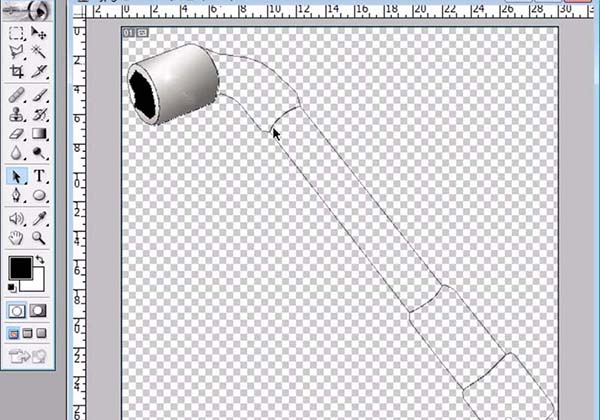
5、设置一个灰白色的渐变,我们填充套筒扳手的第二个环节路径,让其表面有着钢的材质效果。


6、继续使用这种灰白色的渐变填充套筒扳手剩下的环节。注意保持它们的打光方向的一致性。



7、合并所有的套筒扳手图层,我们设置一个浮雕的图层样式,再增加一个黑色的背景图层,完成套筒扳手图片设计。
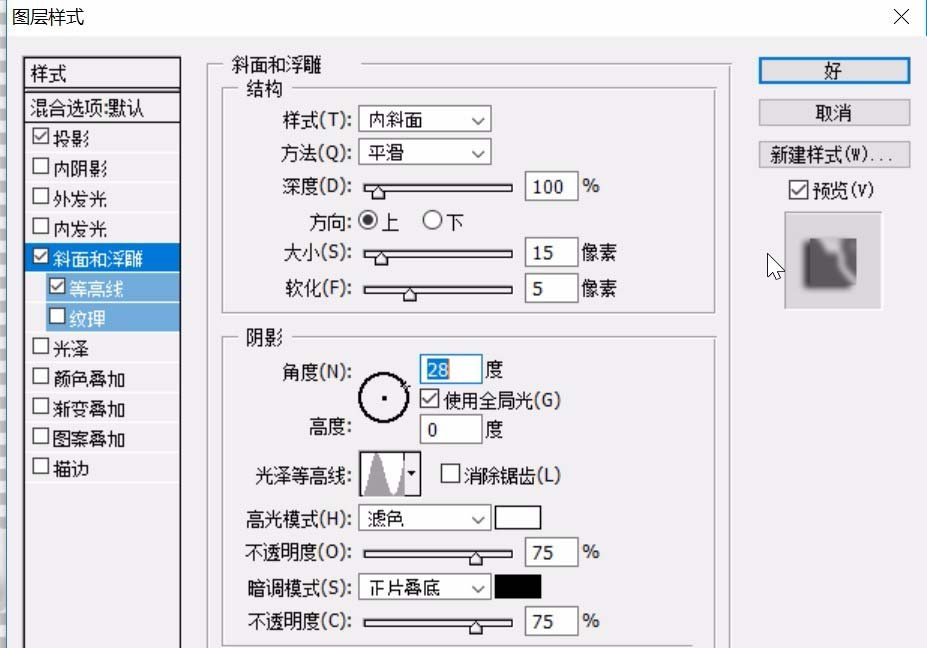

以上就是ps套筒扳手的画法,希望大家喜欢,请继续关注115PPT。
相关推荐:
PS怎么将图片logo转化为矢量图标?
ps怎么手绘米老鼠头像矢量图? ps画米老鼠的教程
注意事项:
不要在微信、知乎、QQ、内置浏览器下载、请用手机浏览器下载! 如果您是手机用户,请移步电脑端下载!
1、文稿PPT,仅供学习参考,请在下载后24小时删除。
2、如果资源涉及你的合法权益,第一时间删除。
3、如果字体显示不正常,>>>请在右侧顶部字体安装字体<<<
115PPT网 » ps怎么绘制套筒扳手矢量图? ps套筒扳手的画法
不要在微信、知乎、QQ、内置浏览器下载、请用手机浏览器下载! 如果您是手机用户,请移步电脑端下载!
1、文稿PPT,仅供学习参考,请在下载后24小时删除。
2、如果资源涉及你的合法权益,第一时间删除。
3、如果字体显示不正常,>>>请在右侧顶部字体安装字体<<<
115PPT网 » ps怎么绘制套筒扳手矢量图? ps套筒扳手的画法




